Microsoft .NET Framework 4.7 1 다운로드 및 오류
목차
Microsoft .NET Framework 4.7 1 다운로드 및 오류
마이크로소프트(Microsoft)의 윈도우 운영체제(OS)는 다양한 버전의 .NET Framework 프로그램을 기본적으로 포함하고 있습니다. .NET Framework는 컴퓨터에서 소프트웨어를 실행하고 개발하는 데 필수적인 요소로, 윈도우에서 다양한 프로그램을 개발하거나 최신 게임을 원활히 실행하려면 반드시 설치되어야 합니다.
각각의 .NET Framework 버전은 다양한 윈도우 기능 및 프로그램에 필요한 요구 사항을 충족하기 위해 개발되었으며, 하위 버전보다 향상된 기능과 보안 업데이트를 제공합니다. 중요한 점은 각 버전이 독립적으로 설치 및 실행될 수 있어 필요한 버전만 설치하면 된다는 것입니다.
Microsoft .NET Framework 2.0 3.5 3.5sp1 4.0 다운로드
Microsoft .NET Framework 2.0 3.5 3.5sp1 4.0 다운로드 .NET Framework은 마이크로소프트에서 제공하는 프로그램으로서 개발을 하거나 게임등을 설치하는데 있어서 필수로 필요한 프로그램입니다. 그리고 윈
jab-guyver.co.kr
Microsoft .NET Framework 주요 버전 다운로드
Microsoft는 현재까지 공식적으로 지원되는 버전으로 .NET Framework 2.0, 3.5, 3.5 SP1, 4.0 등을 제공합니다. 이들 버전은 여러 윈도우 운영체제에서 호환되며, 사용 중인 운영체제에 맞는 버전을 선택하여 설치하면 됩니다.
이 외에도 최신 버전인 .NET Framework 4.7.1은 이전 버전과의 호환성을 높이는 내부 업데이트를 포함하고 있어, 윈도우 시스템에서 더 원활한 작동을 보장합니다

Microsoft .NET Framework 4.8은 Microsoft .NET Framework 4, 4.5, 4.5.1, 4.5.2, 4.6, 4.6.1, 4.6.2, 4.7, 4.7.1 및 4.7.2에 대한 호환성 높은 내부 업데이트하며 만약 닷넷 프레임워크가 설치되지 않으면 아래와 같은 오류가 발생합니다.
- 오류 코드 0x80070643: 이 오류는 .NET Framework 설치 중에 발생하는 일반적인 오류로, 설치가 실패한 경우에 나타납니다. 이 오류 메시지는 설치 프로세스 중에 중단되었거나 중복 설치를 시도할 때 발생할 수 있습니다.
- 오류 코드 0x80070642: 이 오류는 이전 버전의 .NET Framework가 시스템에 이미 설치되어 있거나 .NET Framework 구성이 손상된 경우 발생할 수 있습니다.
- 오류 코드 0x800F081F: 이 오류는 필요한 파일 또는 구성 요소가 손상되었거나 없는 경우에 발생합니다. .NET Framework 설치 시 필요한 파일이 손상되었거나 윈도우 업데이트 문제로 인해 이 오류가 발생할 수 있습니다.
- 오류 코드 0x80073712: 이 오류는 .NET Framework 구성 파일이 손상되었거나 없는 경우에 발생합니다. 이 오류가 발생하면 .NET Framework가 정상적으로 설치되지 않을 수 있습니다.
- 오류 코드 0x8000FFFF: 이 오류는 시스템 레지스트리 또는 컴퓨터 구성 문제로 인해 발생할 수 있습니다. .NET Framework 설치 시 필요한 정보를 찾을 수 없거나 손상된 경우에 이 오류가 나타날 수 있습니다.
이러한 오류 메시지는 설치 중 문제가 발생했을 때 나타날 수 있으며, 문제의 원인을 해결하려면 몇 가지 단계를 따라야 할 수 있습니다. 이 오류 메시지를 본 후에는 해당 오류 코드에 대한 자세한 정보와 해결 방법을 검색하여 문제를 해결할 수 있습니다.
1. 온라인 Microsoft .NET Framework 4.7 1 온라인 버전 다운 방법
.NET Framework 4.7.1 다운로드 | 무료 공식 다운로드
.NET Framework 4.7.1 을(를) 사용하여 애플리케이션을 빌드하고 실행하기 위한 다운로드. .NET Framework용 웹 설치 프로그램, 오프라인 설치 프로그램 및 언어 팩 다운로드를 받으세요.
dotnet.microsoft.com
.NET Framework 4.7.1 온라인 버전은 Microsoft 공식 사이트에서 다운로드할 수 있습니다.

해당 페이지에 접속 후 원하는 언어를 선택하고 다운로드를 시작하면, 설치 파일이 자동으로 다운로드됩니다.

다운로드가 완료되면 실행하여 설치를 시작할 수 있습니다.


설치 중에는 사용자 계정 컨트롤 창이 뜰 수 있으므로 '예'를 클릭하여 진행합니다.
 |
 |
다운로드가 진행되지 않거나 문제가 발생하는 경우, 수동으로 다운로드 버튼을 클릭해 직접 파일을 받을 수 있습니다.

Microsoft .NET Framework 4.7 1 오프라인 버전 다운로드 설치방법 (추천)
오프라인 버전은 인터넷 연결이 없어도 설치할 수 있는 장점이 있습니다.
해당 버전은 모든 필요한 설치 파일을 포함하고 있어 빠르게 설치할 수 있습니다.

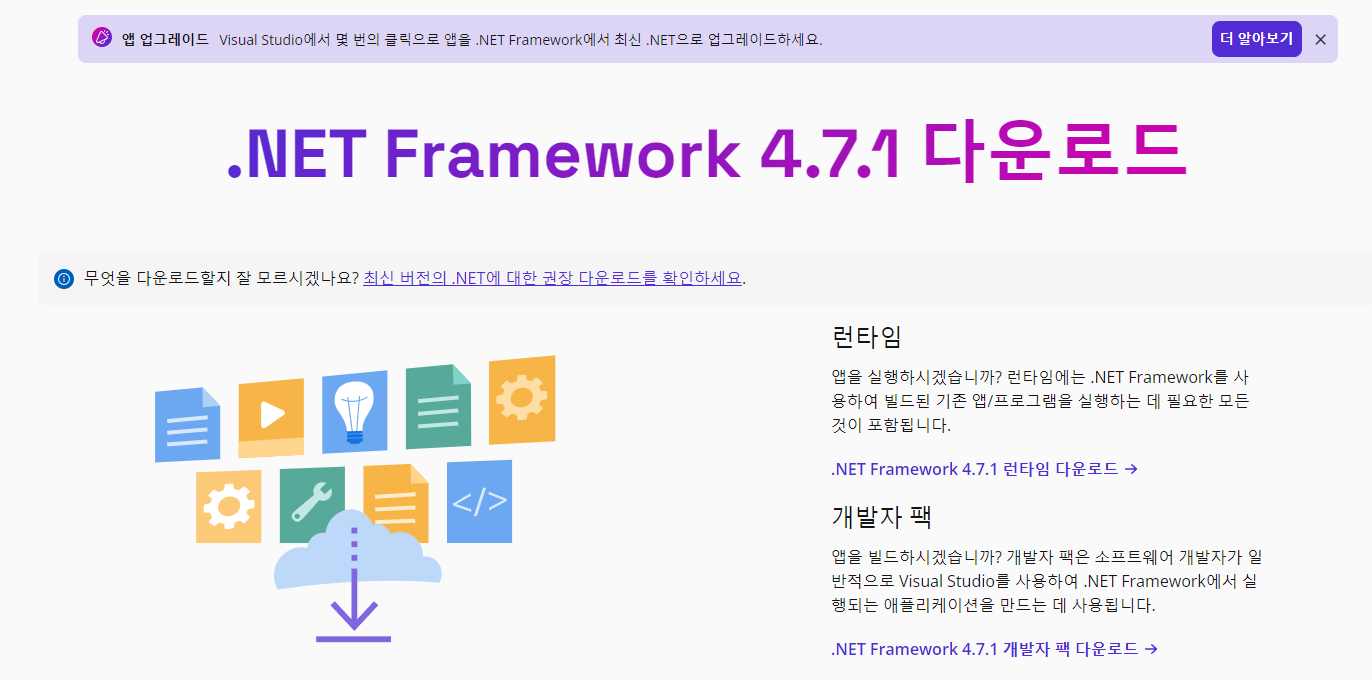
Microsoft 공식 웹사이트에서 오프라인 설치 파일을 다운로드한 후, 설치 파일을 실행하여 설치합니다. 이 방법은 특히 인터넷 연결이 불안정한 환경에서 유용하게 사용됩니다.


그럼 간편하게 Microsoft .NET Framework 4.7 1 가 설치가 완료되며 기존에 Microsoft .NET Framework 4.7 1가 없어 설치가 안되던 프로그램이나 게임이 정상적으로 작동되는것을 확인 할 수 있습니다.
Microsoft .NET Framework 4.8 다운로드 설치 - 노랗it월드
마이크로소프트의 윈도우 운영체제를 사용하고 있다면 기본적으로 최신 운영체제로 업데이트 설정을 하면 자동적으로 Microsoft .NET Framework 4.8 버전이 설치되어 있습니다.
yellowit.co.kr
.NET Framework 설치 오류 및 해결 방법
.NET Framework 설치 중 발생할 수 있는 다양한 오류 메시지와 그 해결 방법을 소개합니다. 설치 중 문제가 발생할 경우, 아래의 오류 코드에 대한 해결 방법을 확인해 보세요.
1. 오류 코드 0x80070643
이 오류는 설치 과정 중 중단되거나 중복 설치를 시도할 때 발생할 수 있습니다. 해결 방법으로는 기존에 설치된 .NET Framework를 제거하고 다시 설치하는 것이 좋습니다.
2. 오류 코드 0x80070642
이 오류는 이전 버전의 .NET Framework가 이미 설치되어 있거나, 해당 구성 파일이 손상되었을 때 발생할 수 있습니다. '제어판'에서 기존의 .NET Framework 버전을 제거한 후 다시 설치해 보세요.
3. 오류 코드 0x800F081F
필요한 파일이나 구성 요소가 손상되었거나 누락된 경우 발생하는 오류입니다. 이 경우, 윈도우 업데이트가 제대로 설치되어 있는지 확인하고, 시스템 파일 복구 도구를 실행하여 문제를 해결해 보세요.
4. 오류 코드 0x80073712
.NET Framework 구성 파일이 손상되었거나 누락된 경우 발생하는 오류입니다. 시스템 복구나 최신 윈도우 업데이트를 통해 이 문제를 해결할 수 있습니다.
5. 오류 코드 0x8000FFFF
이 오류는 시스템 레지스트리나 구성 문제로 인해 발생할 수 있습니다. 레지스트리 문제를 해결하기 위해서는 전문적인 도구나 윈도우의 '시스템 복구' 기능을 사용하는 것이 좋습니다.
Q&A - 자주 묻는 질문
Q1: .NET Framework 4.7.1 설치가 안 될 때 해결 방법은 무엇인가요?
A1: 설치 중 문제가 발생하면 먼저 기존에 설치된 .NET Framework 버전을 제거한 후, 시스템을 재부팅하고 다시 시도해 보세요. 또한, 최신 윈도우 업데이트를 확인하고, 필요한 시스템 파일 복구 작업을 진행하는 것도 도움이 됩니다.
Q2: 오프라인 설치 파일을 어디에서 다운로드할 수 있나요?
A2: Microsoft 공식 웹사이트에서 오프라인 설치 파일을 다운로드할 수 있습니다. 이 파일은 인터넷 연결 없이도 설치할 수 있어 유용합니다.
Q3: .NET Framework 설치 오류 코드 0x80070643의 해결 방법은?
A3: 이 오류는 설치 과정에서 중단되거나 중복 설치가 발생했을 때 나타납니다. 이전 버전의 .NET Framework를 제거하고, 설치를 다시 시도해 보세요.
Q4: .NET Framework 4.8은 자동으로 설치되나요?
A4: 대부분의 최신 윈도우 운영체제에서는 자동으로 .NET Framework 4.8 버전이 설치됩니다. 만약 수동 설치가 필요하다면, Microsoft의 공식 웹사이트에서 직접 다운로드하여 설치할 수 있습니다.
'IT 리뷰 > 윈도우 Tip' 카테고리의 다른 글
| msvcr120.dll 오류 발생 시 해결하는 5가지 방법 - 파일누락 및 손상해결 (0) | 2025.03.12 |
|---|---|
| 이미지 배경제거 누끼따기 및 사진화질 개선 무료 알씨AI (0) | 2025.03.11 |
| winget upgrade --all 명령어 - 윈도우 앱 자동업데이트 (0) | 2025.03.10 |




댓글